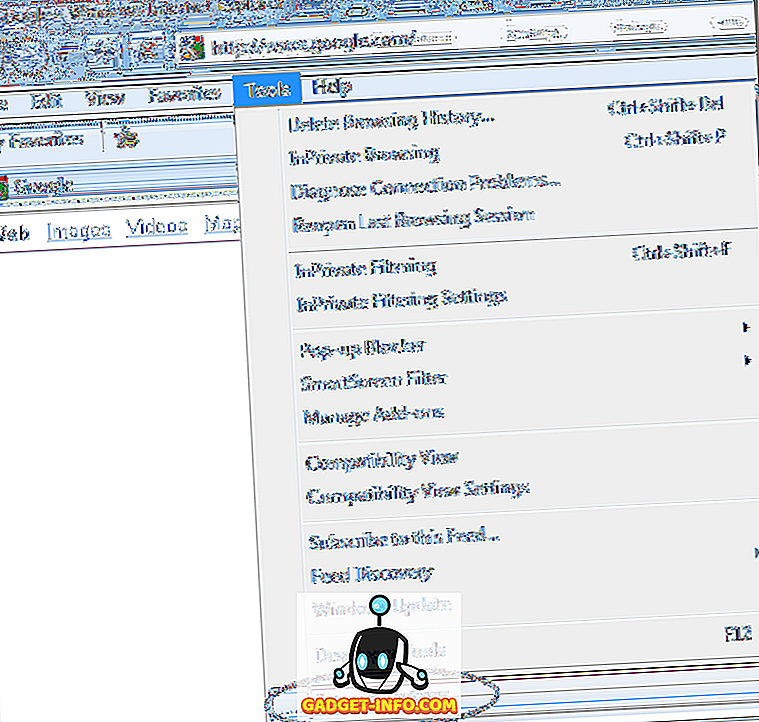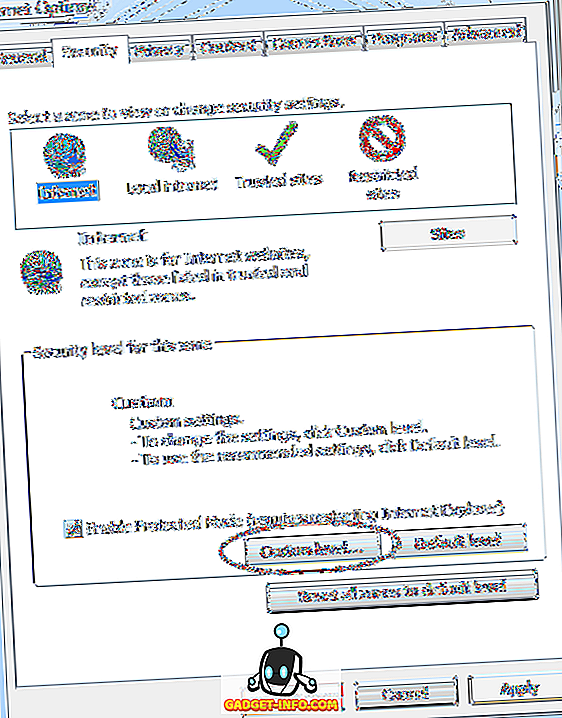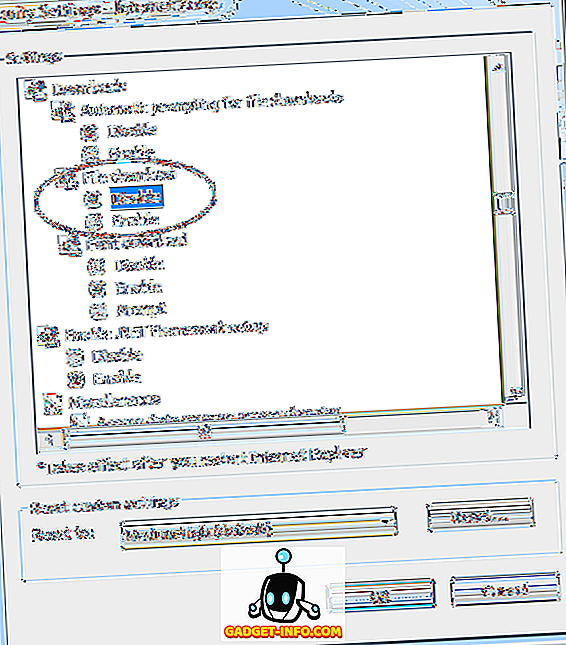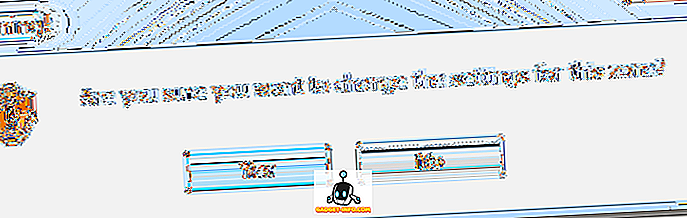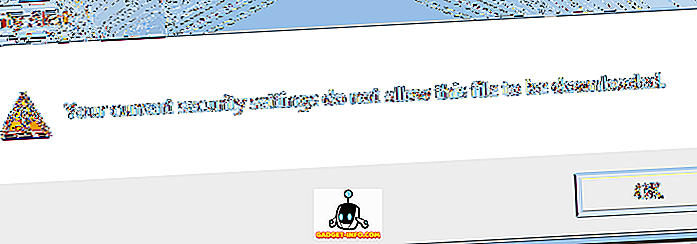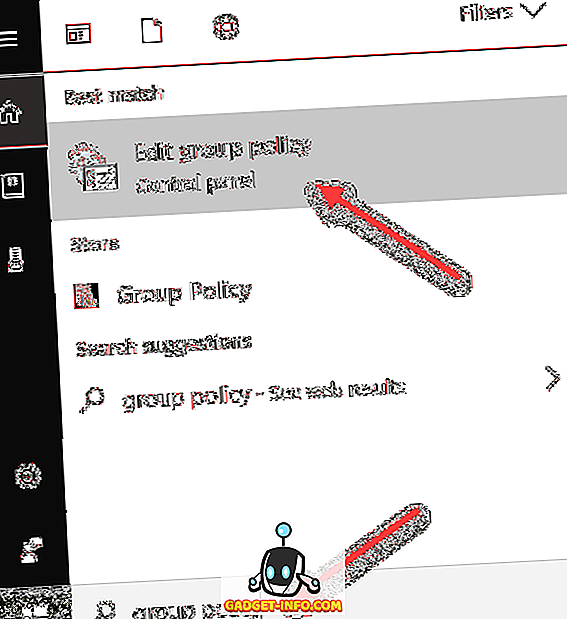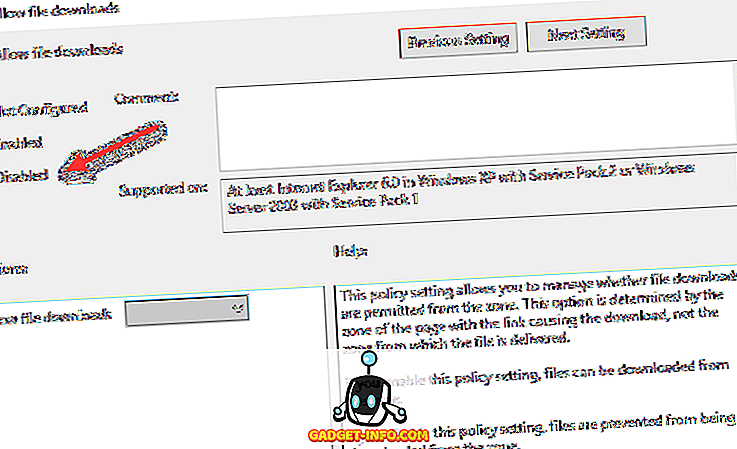- Включить, отключить параметр загрузки файлов в Internet Explorer 2021
- whatsaper ru ÐедеÑÑкие анекдоÑÑ Ð¿Ñо ÐовоÑкÑ
- Отключить параметр загрузки файлов в IE
- Ваши текущие настройки безопасности не позволяют загрузить этот файл
- Блокировка загрузки файлов в Internet Explorer
- Зачем отключать загрузки?
- Как заблокировать загрузки в IE
- Отключить загрузку в групповой политике
- Загрузки в Internet Explorer: как открыть свои закачки
- Загрузки в Internet Explorer: как открыть свои закачки
- Виджеты на рабочий стол
- В Экселе не двигается курсор по ячейкам: в чем может быть проблема?
- Не работает правая кнопка мыши в Excel: где кроется проблема?
- Не работает фильтр в Excel: загвоздка, на которую мы часто не обращаем внимания
- Не отображаются листы в Excel: как вернуть вкладки без танцев с бубнами
- Что такое папка загрузки в IE
- Как открыть загрузки IE
- Где найти папку загрузок
- Как отключить просмотр и отслеживание загрузок в IE
- Ошибки
- Как изменить место сохранения загрузок
- Итоги
Включить, отключить параметр загрузки файлов в Internet Explorer 2021
whatsaper ru ÐедеÑÑкие анекдоÑÑ Ð¿Ñо ÐовоÑкÑ
Вы можете согласиться, что несколько загруженных файлов от неизвестных авторов несут риск запуска каких-то вирусов. Эти файлы имеют исполняемый код и поэтому являются опасными. Что вызывает беспокойство, угроза возрастает экспоненциально, когда все больше людей имеют доступ к одной машине. Например, в домашней среде дети или другие лица, которые не имеют большого количества знаний о вредоносном ПО, могут в конечном итоге загрузить файл, который может содержать вредоносное ПО. Если у вас установлено антивирусное ПО, хорошо и хорошо. Но если вы не хотите, чтобы люди загружали файлы из Интернета на ваш компьютер, в качестве дополнительной меры предосторожности вы можете отключить возможность загрузки файлов в ваш Internet Explorer.
Отключить параметр загрузки файлов в IE
Есть несколько ситуации при отключении загрузки в IE обеспечивают временное или постоянное исправление для защиты вашего ПК от вирусов, червей, троянов и других вредоносных программ. Microsoft позволяет отключить все загрузки в Internet Explorer.
Чтобы сделать это, откройте браузер Internet Explorer и переместите курсор мыши в меню «Инструменты».
Затем выберите «Свойства обозревателя» и в разделе «Свойства обозревателя». `, перейдите на вкладку «Безопасность».
Затем в разделе «Уровень безопасности для этой зоны» нажмите кнопку «Пользовательский уровень».
Наконец, в зоне настроек найдите заголовок «Загрузки» , Под ним опция «Загрузка файла» должна быть видна вам. Выберите Отключить.
Нажмите «ОК» и «Выход». Перезагрузите Internet Explorer.
Ваши текущие настройки безопасности не позволяют загрузить этот файл
С этого момента ни один человек не будет свободен скачивать материал через браузер! В Internet Explorer появится предупреждающее сообщение о том, что текущие настройки безопасности не позволяют загружать файлы каждый раз, когда они пытаются что-то загрузить.
Когда пользователь пытается что-то загрузить, он увидит следующее сообщение: Безопасность Предупреждение: ваши текущие настройки безопасности не позволяют загрузить этот файл .
Надеюсь, что это поможет!
Отметьте этот пост, если вы не можете загрузить файл из Интернета.
Блокировка загрузки файлов в Internet Explorer
Хотя это довольно радикальный метод защиты вашего компьютера, Microsoft позволяет отключить все загрузки в Internet Explorer.
Существует несколько ситуаций, когда отключение загрузки в IE обеспечивает временное или постоянное исправление для защиты вашего компьютера от вирусов, червей, троянских коней и других вредоносных программ. Читайте дальше, чтобы узнать, почему и как запретить пользователям скачивать файлы с вашего компьютера.
Зачем отключать загрузки?
Некоторые загруженные файлы несут с собой большую угрозу безопасности вашего компьютера, чем другие. Исполняемые файлы с расширением * .exe особенно опасны, потому что эти файлы, как следует из их названия, имеют исполняемый код. Если вы не уверены, что загруженный исполняемый файл взят из надежного источника, вы никогда не должны нажимать на этот тип файла.
Спросите любого опытного администратора компьютера, и он / она скажет вам, что угроза со стороны вирусов и других вредоносных программ возрастает в геометрической прогрессии, поскольку все больше людей получают доступ к ПК и используют его. Даже в домашней обстановке нетерпеливые дети или неопытные пользователи с большей вероятностью нажмут на все, что выглядит заманчиво. Отключение возможности загрузки файлов — это единственное, что вы можете сделать, чтобы защитить свой компьютер от действий этих пользователей.
Наконец, если у вас есть гостевая учетная запись на вашем компьютере, которую может использовать каждый, вам нужен способ защиты вашего компьютера от вредоносных загрузок. Самая безопасная альтернатива — вообще запретить загрузку. В конце концов, если человек не имеет своей учетной записи на компьютере и должен использовать гостевую учетную запись, у вас есть серьезный стимул защитить себя от действий этого случайного пользователя.
Очевидно, самая большая лазейка в этом методе заключается в том, что кто-то может просто загрузить Chrome или Firefox и загрузить все, что они хотят, верно? Да, технически вы должны настроить свой компьютер таким образом, чтобы он мог либо только запускать IE, либо блокировать запуск Firefox и других браузеров. Вы можете прочитать мой предыдущий пост о настройке режима киоска для учетной записи в Windows 10, что является первым методом.
Чтобы другие приложения не запускались, вам необходимо настроить что-то вроде AppLocker. Это не будет работать, если у вас есть домашняя версия Windows, хотя. Его немного сложно настроить, поэтому режим киоска может быть лучшим вариантом, если вы просто пытаетесь не дать своим детям испортить ваш компьютер.
Как заблокировать загрузки в IE
К счастью, отключение загрузки в IE всего за несколько кликов. Начните с открытия IE и кликните « Инструменты» в строке меню. Затем нажмите « Свойства обозревателя», чтобы открыть окно «Свойства обозревателя».
В окне «Свойства обозревателя» перейдите на вкладку « Безопасность » и нажмите кнопку « Пользовательский уровень», расположенную в разделе «Уровень безопасности» для этой зоны.
Теперь вы должны смотреть в окно «Настройки безопасности» — «Зона Интернета». В поле «Настройки» прокрутите вниз до раздела «Загрузки» и найдите параметр « Загрузка файла» . Измените эту опцию с Включено на Отключено . Нажмите кнопку ОК .
IE теперь спрашивает, хотите ли вы изменить настройки для этой зоны. Нажмите ОК .
Чтобы это изменение вступило в силу, необходимо перезапустить IE. Закройте IE и снова откройте его.
Если вы хотите проверить настройки, перейдите на любой уважаемый сайт и попробуйте скачать файл. Например, вы можете зайти на www.adobe.com и попробовать загрузить Adobe Reader. Обратите внимание, что когда вы нажимаете, чтобы загрузить файл, IE выдает вам предупреждение системы безопасности и сообщает, что ваши настройки безопасности не позволяют загружать этот файл.
Для максимальной защиты от вредоносных загрузок рассмотрите возможность отключения загрузок в IE. Несмотря на радикальный подход к компьютерной безопасности, это может быть вашим самым мощным оружием против вредоносных программ, когда многие люди используют ваш компьютер или если у вас есть гостевая учетная запись на вашем компьютере.
Отключить загрузку в групповой политике
Если вы используете Pro или более позднюю версию Windows, вы также можете установить этот параметр в групповой политике. Для этого нажмите «Пуск» и введите групповую политику.
Откроется редактор локальной групповой политики. Теперь перейдите к следующему разделу:
Когда вы окажетесь там, вы должны увидеть опцию с правой стороны под названием Разрешить загрузку файлов .
Дважды щелкните по этому элементу и убедитесь, что установлен переключатель Disabled .
Опять же, вам нужно будет проделать дополнительную работу, чтобы пользователи, не разбирающиеся в технологиях, не могли найти другие способы обойти это ограничение. Всегда полезно отключить доступ к командной строке, так как файлы могут быть легко загружены таким образом. Наслаждайтесь!
Загрузки в Internet Explorer: как открыть свои закачки
Загрузки в Internet Explorer: как открыть свои закачки
Виджеты на рабочий стол
В Экселе не двигается курсор по ячейкам: в чем может быть проблема?
Не работает правая кнопка мыши в Excel: где кроется проблема?
Не работает фильтр в Excel: загвоздка, на которую мы часто не обращаем внимания
Не отображаются листы в Excel: как вернуть вкладки без танцев с бубнами
Скачанные изображения, программы и видео отправляются в папку Загрузки в Internet Explorer. Именно там хранится информация о загруженных файлах и сами документы до их удаления. Ниже рассмотрим, где в IE находится интересующая папка Downloads, как изменить место ее сохранения, и где посмотреть информацию. Также разберемся решение вопроса с просмотром и отслеживанием.
Что такое папка загрузки в IE
Папка Загрузки в Internet Explorer представляет собой хранилище, в которое веб-проводник складирует скачанные через IE файлы. Эта опция удобна, ведь позволяет всегда получить доступ к нужному документу и загрузить его.
Процесс заполнения папки Downloads Internet Explorer происходит следующим образом:
- Пользователь нажимает на ссылку скачивания возле интересующего файла на любом из сайтов.
- Веб-проводник проверяет объект на факт риска для ПК.
- Если IE обнаруживает подозрительный файл, пользователь получает соответствующее уведомление.
- Владелец Internet Explorer принимает решение, сохранят, запускать или открывать документ.
Появление надписи, что Internet Explorer не смог проверить программу, свидетельствует о повышенных рисках скачивания. Это значит, что проверить издателя не удалось. В таких обстоятельствах лучше убедиться в безопасности информации.
Во избежание проблем желательно знать, куда сохраняет загрузки Интернет Эксплорер, чтобы в дальнейшем проверить и удалить ненужные файлы. Кроме того, во время скачивания на ПК с Internet Explorer должна стоять антивирусная программа. Если документ имеет цифровую подпись, необходимо удостовериться в ее действительности и валидности источника. Для этого жмите на проверку цифровой подписи издателя в предупреждении безопасности Internet Explorer.
Как открыть загрузки IE
Выделяется несколько способов, как в Explorer открыть загрузки для просмотра и использования файлов. Сразу после скачивания в нижней панели появляется вкладка с документом. При выборе файла браузер предлагает открыть его, войти в папку или посмотреть загрузки. Укажите тот вариант, который на данный момент подходит.
Сложней обстоит ситуация, если скачивание проходило давно, и файла нет в нижней части веб-проводника. Рассмотрим, где посмотреть в Internet Explorer загрузки в таком случае. Сделайте следующие шаги:
- Войдите в IE.
- Жмите на кнопку Оснащение (Сервис), имеющую вид шестеренки. Для быстрого доступа кликните комбинацию Alt+X.
- В открывшемся меню выберите раздел Посмотреть загрузки.
В появившемся окне показываются сведения обо всех скачанных документах в Internet Explorer. Здесь можно найти нужную информацию, перейти в саму папку и продолжить просмотр там. По умолчанию она называется Downloads.
Где найти папку загрузок
Пользователи IE часто спрашивают, где в Интернет Эксплорер находятся загрузки: скачанные картинки, документы, исполнительные и другие файлы с глобальной сети. Они находятся в одноименной папке (по-английски Downloads). Для ее поиска сделайте такие шаги:
- Войдите в диск С.
- Перейдите в Пользователи.
- Зайти в Имя пользователя.
- Найдите необходимую папку.
В дальнейшем можно перемещать файлы в другие места на компьютере, к примеру, на диск Д, или полностью их удалять. Для сохранения конфиденциальности необходимо знать, как открыть загрузки в Internet Explorer и чистить папку. Сделать это можно напрямую или через вкладку Журнал.
Как отключить просмотр и отслеживание загрузок в IE
Выше мы рассмотрели, где в Интернет Эксплорер найти загрузки для просмотра, удаления или перемещения на другие диски ПК. Отметим, что функция сохранения информации работает автоматически. Некоторых такой подход не устраивает, и пользователи спрашивают, как в Internet Explorer отключить просмотр и отслеживание загрузок.
Здесь имеется только один вариант. При попытке скачать файл (в зависимости от его типа) веб-браузер может предложить несколько путей:
- Открыть файл и не сохранять его на ПК. Это наиболее удобный вариант.
- Сохранить документ на компьютере в стандартной папке. Открытие будет доступно после проверки информации браузером Internet Explorer на безопасность.
- Сохранить под иным именем, поменять типа или папку размещения на ПК.
- Выполнить расширение, приложение или файл иного типа. Это возможно после проверки безопасности встроенными возможностями Internet Explorer.
- Отмена скачивания и возврат к серфингу.
Зная, как найти в Интернет Эксплорере загрузки, вы всегда сможете попасть в нужную папку, удалить или перенести из нее информацию в другое место.
Ошибки
В процессе пользования Internet Explorer может возникнуть ситуация, когда при попытке входа в сохраненную страницу появляется сообщение «Просмотр и отслеживание загрузок». При этом система предлагает открыть или сохранить файл. В такой ситуации можно попробовать два решения.
- Войдите на ПК или ноутбук в безопасном режиме.
- Перейдите в панель управления.
- Найдите раздел Удаление или изменение программ.
- Перейдите в раздел Включение и отключение компонентов Windows.
- Снимите отметку с Internet Explorer.
- С помощью CCleaner удалите ошибки в реестр.
- Перезагрузите ПК.
Если эти действия не помогли, сделайте новую учетную запись и проделайте с ней те же самые манипуляции.
Существует еще один способ, позволяющий исправить ситуацию. Сделайте следующее:
- Введите в командной строке Regedit.
- Перейдите в меню Файл и Экспорт.
- Выложите содержимое разделов реестра (приведено внизу).
HKEY_CLASSES_ROOT.mht
HKEY_CLASSES_ROOT.mhtml
HKEY_CLASSES_ROOTmhtmlfile
HKEY_CLASSES_ROOTSystemFileAssociations.mht
HKEY_CLASSES_ROOTSystemFileAssociations.mhtml
HKEY_CURRENT_USERSoftwareMicrosoftWindowsCurrentVersionExplorerFileExts.mht
HKEY_CURRENT_USERSoftwareMicrosoftWindowsCurrentVersionExplorerFileExts.mhtml
По отзывам в Интернете этот способ помогает исправить проблему.
Как изменить место сохранения загрузок
Зная, как в Internert Explorer посмотреть загрузки, вы в любой момент получаете доступ к скачанной информации. Если вас не устраивает место для хранения на диске С, его можно изменить по собственному желанию. Для этого сделайте такие шаги:
- Войдите в браузер Internet Explorer.
- Перейдите в раздел Оснащение (Сервис) в виде шестеренки.
- Выберите Посмотреть загрузки.
- Жмите на кнопку Параметры слева внизу.
- Для выбора другого места кликните на кнопку Обзор, а после этого выберите интересующий путь для сохранения.
- Подтвердите действие путем нажатия Ок.
После этого скачанная в Интернете информация будет сохраняться в индивидуальную папку. Это удобнее, ведь в таком случае проще следить за скачанными сведениями, переносить их, чистить и тем самым сохранять конфиденциальность действий в Сети.
Итоги
Выше мы рассмотрели, где в Internet Explorer 8 и более поздних версий находятся загрузки, как их посмотреть и удалить при необходимости. Умение управлять папкой и информацией в ней очень важно с позиции удобства работы в IE и сохранения приватности. Но по возможности лучше перейти на другой веб-браузер, ведь даже сам Microsoft от него отказался.